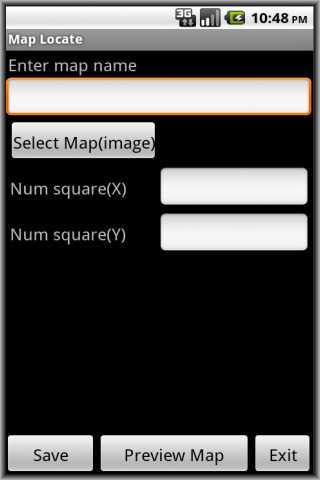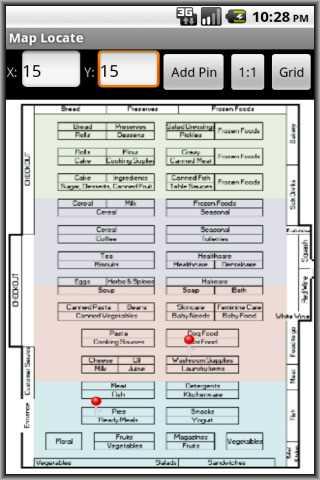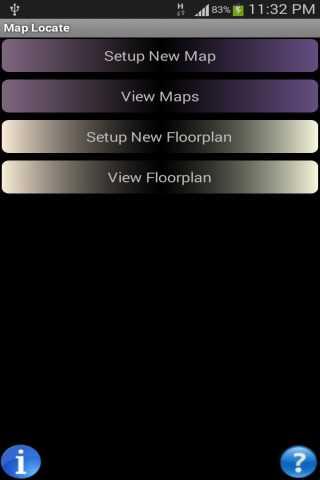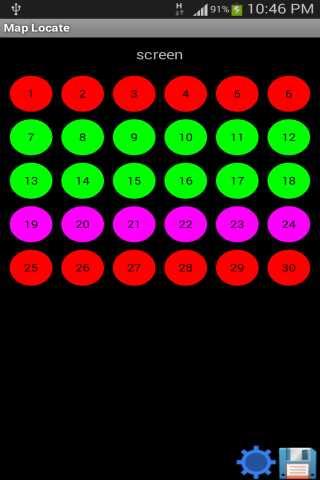0
Map Locate
Diese App wurde nicht erstellt, um Google Maps oder andere funktionsreiche Mapping-Apps zu ersetzen.Diese App dient dazu, einem einfachen Bedarf für bestimmte Benutzergruppen gerecht zu werden.
- Freemium
- Android
- Android Tablet
Diese App wurde nicht erstellt, um Google Maps oder andere funktionsreiche Mapping-Apps zu ersetzen.Diese App dient dazu, einem einfachen Bedarf für bestimmte Benutzergruppen gerecht zu werden.Der Anwendungsfall ist, dass Sie JPG-, PNG-Bilddateien von Messen, Häusern, Geschäften, Wohnungen, Gärten usw. besitzen und die Pins an verschiedenen Stellen innerhalb des Grundrisses zeichnen möchten.Tippen Sie auf die Stecknadel, um Informationen zu diesem Ort zu speichern.Aus Benutzersicht sehen Sie also den Grundriss mit Stecknadeln.Die App funktioniert unter der Annahme, dass die JPG- und PNG-Grundrissbilddateien entlang der X- und Y-Achse in viele Quadrate aufgeteilt sind.In jedem Quadrat zeichnet die App dann eine Stecknadel.Tippen Sie zur Verwendung auf Neue Karte einrichten.Geben Sie einen Kartennamen ein, tippen Sie auf Karte auswählen (Bild), um Ihre JPG- oder PNG-Bilddatei aus der Galerie zu laden.Geben Sie einen Wert für die Anzahl der Quadrate für die X- und Y-Achse an.Tippen Sie auf Kartenvorschau, um eine Vorschau anzuzeigen und zu sehen, dass die App ihren Ursprung (0,0) in der linken unteren Ecke hat.Tippen Sie auf Speichern, um die Karte zu speichern.Tippen Sie anschließend auf Karten anzeigen.Tippen Sie auf Bearbeiten, um die Anzahl der Quadrate für die X- und Y-Achse zu ändern (falls gewünscht).Tippen Sie auf Anzeigen, um Ihre Karte anzuzeigen.Hier können Sie der Karte Stecknadeln hinzufügen.Geben Sie oben den X- und Y-Wert an und tippen Sie anschließend auf Pin hinzufügen.PIN erscheint auf der Karte.Tippen Sie auf diesen Stift, und ein Popup wird angezeigt.Fügen Sie Ihre eigenen standortspezifischen Informationen hinzu und tippen Sie auf Speichern.Pinch zum Vergrößern wird unterstützt.Dies hilft Ihnen, den Stift und die umgebende Nahaufnahme zu sehen.Um zum Original zurückzukehren, tippen Sie oben auf die Schaltfläche 1: 1.Tippen Sie auf die Schaltfläche Gitter, um das Gitter ein- und auszuschalten.Wichtige Punkte zu beachten: - Da die meisten Grundrissbilder sehr groß sind, versuchen Sie, das Bild im Voraus auf eine Größe zu skalieren, die der Bildschirmgröße des Smartphones entspricht.So stellen Sie sicher, dass das Bild, wenn die App es rendert, dem Original nahe kommt und Ihre darüber gezogenen Stecknadeln gut aussehen.Die Anwendung unterstützt Englisch, vereinfachtes Chinesisch und traditionelles Chinesisch.
Eigenschaften
Kategorien
Map Locate-Alternativen für Windows Phone
1
Spotzi Mapbuilder
Spotzi ist eine benutzerfreundliche Online-GIS / Daten-Mapping-Plattform für Unternehmen / Fachleute, die Sie KOSTENLOS testen können.Mit einer kurzen Lernkurve können Benutzer sofort damit beginnen, Karten aus Daten zu erstellen.Spotzi hat auch einen Datashop mit vorgefertigten Karten + Daten.
- Freemium
- Windows
- Mac
- Linux
- Android
- iPhone
- Windows Phone
- iPad
- Android Tablet
- Windows S
- Web